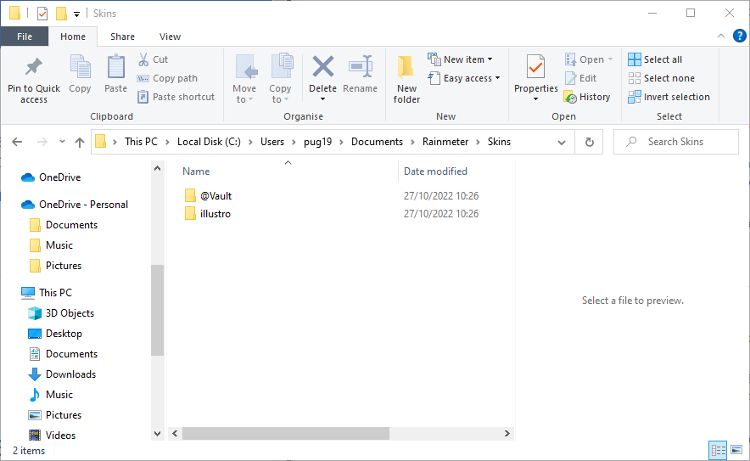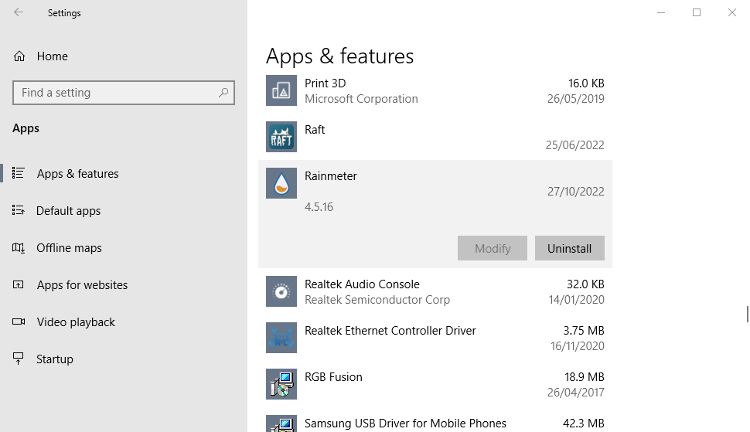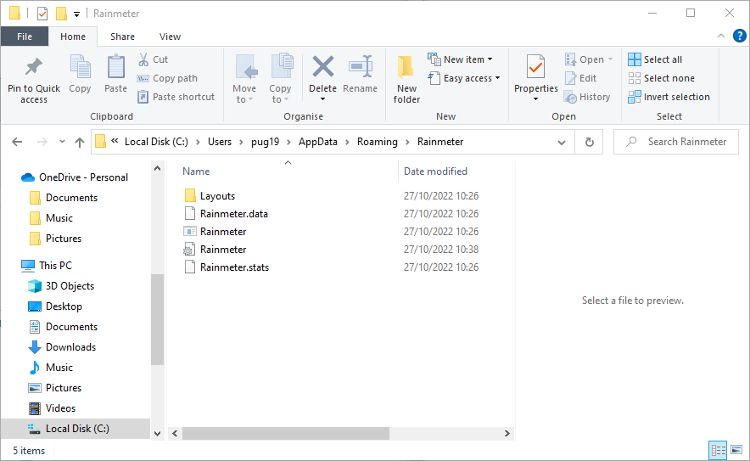Cách khắc phục sự cố của Rainmeter bằng cách gỡ cài đặt sạch
Nếu Rainmeter đang khiến bạn gặp khó khăn, thì đây là cách để cài đặt lại thiết bị đúng cách.
Rainmeter, công cụ tùy chỉnh máy tính để bàn phổ biến, hầu hết đều ổn định và không gặp sự cố. Tuy nhiên, đôi khi, mọi thứ có thể diễn ra sai lầm. Làm cho nó hoạt động trở lại có thể khó khăn nếu bạn không biết phần tử nào đang hoạt động sai.
Thực hiện gỡ cài đặt hoàn toàn sạch sẽ và cài đặt lại thường là cách tốt nhất để khắc phục các sự cố đang diễn ra. Đặc biệt nếu bạn đã khôi phục Rainmeter từ bản sao lưu và đang gặp lỗi quyền sở hữu tệp.
Mục Lục
Cách sao lưu giao diện Rainmeter đã cài đặt của bạn
Nếu bạn đã cài đặt hoặc tạo bất kỳ giao diện nào trong Rainmeter, hãy lưu chúng vào một vị trí khác để ngăn việc gỡ cài đặt chúng. Tìm giao diện trong thư mục sau: C: Users YourUserName Documents Rainmeter Skins.
Sao chép nội dung của thư mục vào một thư mục mới trên Màn hình nền hoặc một nơi nào đó tương tự. Nó cũng đáng làm tương tự đối với nội dung của thư mục Plugins. Bạn có thể tìm thấy điều này trong: C: Users YourUserName AppData Roaming Rainmeter Plugins.
Nếu bạn muốn bắt đầu lại từ đầu hoặc tin rằng một trong những giao diện có thể đã gây ra sự cố, bạn có thể bỏ qua bước này.
Rainmeter không phải là cách duy nhất để cá nhân hóa Windows Desktop của bạn. Hãy xem các công cụ tốt nhất để tinh chỉnh và tùy chỉnh Windows 10 để tìm hiểu thêm.
Cách gỡ cài đặt Rainmeter
Bước tiếp theo là gỡ cài đặt phần mềm Rainmeter. Bạn có thể thực hiện việc này bằng cách làm theo quy trình thông thường để gỡ cài đặt ứng dụng.
- Trong Windows 10, hãy truy cập Cài đặt> Ứng dụng> Ứng dụng & Tính năng. Trong Windows 11, Cài đặt> Ứng dụng> Ứng dụng đã cài đặt.
- Tìm Rainmeter trong danh sách ứng dụng và chọn nó hoặc nhấp vào Nút khác.
- Nhấp chuột Gỡ cài đặt và đợi quá trình hoàn tất.
Thao tác này sẽ xóa hầu hết, nhưng không phải tất cả, các tệp được liên kết với phần mềm Rainmeter. Để tiếp tục gỡ cài đặt sạch, bạn sẽ phải xác định vị trí và xóa chúng theo cách thủ công.
Cách xóa thư mục nội dung Rainmeter
Để gỡ cài đặt Rainmeter hoàn toàn sạch sẽ, bạn cần tìm và gỡ bỏ một số thư mục.
- Đầu tiên, hãy truy cập C: Program Filesvà xóa Rainmeter thư mục bạn tìm thấy ở đó.
- Sau đó, loại bỏ các giao diện bằng cách xóa Rainmeter thư mục tại C: Users YourUserName Documents .
- Cuối cùng, đi đến C: Users YourUserName Appdata Roaming và xóa Rainmeter thư mục ở đây.
Tất cả các tệp còn sót lại được liên kết với phần mềm bây giờ sẽ biến mất. Bạn cũng có thể xóa biểu tượng Rainmeter trong thư mục Windows Startup. Bạn có thể tìm thấy điều này tại: C: Users YourUserName AppData Roaming Microsoft Windows Start Menu Programs Startup.
Điều này không quan trọng bằng việc xóa các tệp nội dung còn sót lại, nhưng nó nên được thực hiện để gỡ cài đặt hoàn toàn sạch sẽ.
Với tất cả các tệp và phần mềm Rainmeter đã bị xóa, bạn có thể hoàn tất quá trình này bằng cách khởi động lại máy tính của mình.
Cách cài đặt lại phiên bản mới nhất của Rainmeter
Truy cập trang web Rainmeter và tải xuống phiên bản mới nhất của phần mềm. Nếu có một phiên bản cụ thể mà bạn muốn sử dụng, hãy chọn nó từ danh sách Tải xuống Cũ trên trang web.
- Cài đặt Rainmeter và kiểm tra xem skin illustro mặc định có tải và hoạt động chính xác hay không.
- Nếu bạn đã lưu các giao diện đã cài đặt của mình trước đó trong quá trình này, bạn có thể bắt đầu sao chép lại chúng vào thư mục Giao diện tại C: Users YourUserName Documents Rainmeter Skins.
- Thêm từng da một, kiểm tra Rainmeter sau mỗi lần để đảm bảo da không phải là nguyên nhân gây ra các vấn đề ban đầu.
- Lặp lại điều này cho bất kỳ tệp plugin nào bạn đã lưu từ đó C: Users YourUserName AppData Roaming Rainmeter Plugins.
Hy vọng rằng mọi thứ đang hoạt động hoàn hảo và bạn có thể quay lại tận hưởng các tùy chỉnh trên máy tính để bàn của Rainmeter. Nếu bạn muốn tạo cho Windows một vẻ ngoài thanh lịch, đây là lựa chọn của chúng tôi về các giao diện Rainmeter tối giản tốt nhất để thử.
Gỡ cài đặt Rainmeter sạch sẽ để sửa lỗi
Các vấn đề về Rainmeter thường có thể được giải quyết dễ dàng bằng cách xóa giao diện hoặc plugin được cài đặt gần đây. Nhưng nếu bạn gặp nhiều vấn đề dai dẳng hơn với phần mềm tùy chỉnh, thực hiện gỡ cài đặt sạch thường là cách tốt nhất để đảm bảo chúng được khắc phục. Và bạn thậm chí có thể làm điều này mà không làm mất các giao diện và plugin yêu thích của mình.